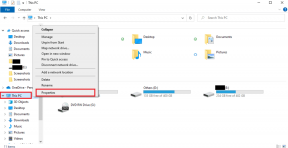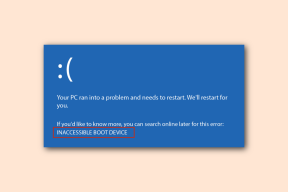9 beste Fixes für Telegrammanrufe, die auf Android und iPhone keine Verbindung herstellen
Verschiedenes / / April 05, 2023
Sie können sich mit Freunden und Familie über Telegrammanrufe auf Android und iPhone verbinden. Sie können auch eine erstellen Telefonnummernlink auf Telegram und teilen Sie es, um einen Anruf zu starten. Wenn Ihrem Mobilfunknetz die Signalstärke fehlt, können Telegram-Anrufe eine Rettung sein.

Während du kannst Sprachanrufe und Nachrichten auf Telegram einschränken von Fremden, aber die App kann in kritischen Szenarien nützlich sein. Außerdem beschweren sich einige Benutzer darüber, dass sie keine Telegrammanrufe auf ihren Telefonen verwenden können, egal ob sie jemanden anrufen möchten oder nicht Gruppenvideoanrufe auf Telegram tätigen. So beheben Sie Telegram-Anrufe, die auf Android und iPhone nicht funktionieren.
1. Deaktivieren Sie weniger Datennutzung für Telegrammanrufe
Mit der Telegram-App können Sie die Datennutzung einschränken, während Sie Sprach- oder Videoanrufe entgegennehmen. Dies ist insbesondere für mobile Datennutzer hilfreich. Aber wenn Telegrammanrufe auf Ihrem Telefon nicht funktionieren, können Sie die Funktion wie folgt deaktivieren.
Schritt 1: Öffnen Sie Telegram auf Ihrem iPhone und Android.

Schritt 2: Tippen Sie unten rechts auf Einstellungen (iPhone).
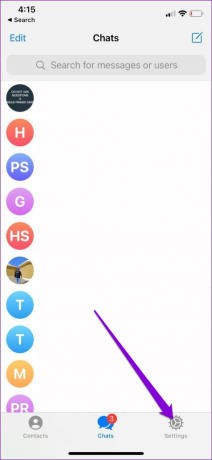
Tippen Sie für Android auf das Hamburger-Menüsymbol in der oberen linken Ecke und wählen Sie Einstellungen.


Schritt 3: Tippen Sie auf Daten und Speicher.

Schritt 4: Überprüfen Sie, ob die Option „Weniger Daten für Anrufe verwenden“ auf dem iPhone deaktiviert ist. Wenn nicht, deaktivieren Sie den Schalter neben der Option, um ihn zu deaktivieren.
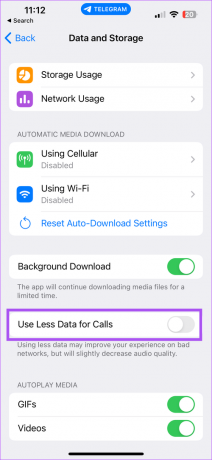
Tippen Sie unter Android auf die Option „Weniger Daten für Anrufe verwenden“ und wählen Sie „Nie“ aus dem Popup-Fenster aus.


Führen Sie danach einen Sprach- oder Videoanruf von Ihrem Android oder iPhone aus.
2. Low-Data-Modus deaktivieren (Android)
Um Ihnen beim Datensparen zu helfen, enthält Ihr Android-Telefon eine Option zum Einschränken der Datennutzung bei der Verwendung von Apps wie Telegram. Sie können überprüfen, ob diese Funktion aktiviert ist, da Telegrammanrufe möglicherweise nicht verbunden werden.
Schritt 1: Öffnen Sie die Einstellungen-App auf Ihrem Android.

Schritt 2: Tippen Sie auf Netzwerk und Internet.

Schritt 3: Tippen Sie auf Datenschoner.

Schritt 4: Deaktivieren Sie den Schalter neben "Datensparmodus verwenden".

Schließen Sie die Einstellungen und versuchen Sie dann, einen Anruf von Telegram aus zu tätigen.
3. Wechseln Sie von mobilen Daten zu Wi-Fi
Die ersten beiden Lösungen waren hilfreich, wenn Sie lieber mobile Daten verwenden. Aber wenn Ihre Telegram-Anrufe immer noch keine Verbindung herstellen, empfehlen wir Ihnen, zu einem stabilen Wi-Fi-Netzwerk zu wechseln. Dies sorgt für bessere und stabilere Internetgeschwindigkeiten auf Android und iPhone.
4. Wechseln Sie zu einem 5-GHz-Frequenzband
Eine weitere großartige Möglichkeit, die Internetgeschwindigkeit auf Ihrem Telefon zu verbessern, besteht darin, eine Verbindung zu einem 5-GHz-Frequenzband herzustellen. Wenn Sie einen Dual-Band-Router haben, setzen Sie sich näher daran und überprüfen Sie Ihre Internetgeschwindigkeit. Dadurch erhalten Android oder iPhone eine bessere Internetbandbreite und schnellere Downloads als das 2,4-GHz-Band.
5. Beenden erzwingen und Telegramm neu starten
Manchmal kann ein festgefahrener Prozess wie ein ausstehender Upload oder Download dazu führen, dass eine App wie Telegram nicht mehr normal funktioniert. Sie können solche Prozesse stoppen, die Telegram träge machen oder Sie Funktionen wie das Telefonieren nicht nutzen lassen. So erzwingst du das Beenden und Neustarten von Telegram.
Für iPhone
Schritt 1: Wischen Sie auf dem Startbildschirm Ihres iPhones nach oben und halten Sie sie gedrückt, um Hintergrund-App-Fenster anzuzeigen.
Schritt 2: Wischen Sie nach rechts und suchen Sie nach Telegram. Tippen Sie dann auf und wischen Sie nach oben, um die Telegram-App zu entfernen.

Schritt 3: Starten Sie die Telegram-App neu, um zu prüfen, ob das Problem behoben ist.

Für Android
Schritt 1: Öffnen Sie die App-Schublade und drücken Sie lange auf das Telegram-App-Symbol und tippen Sie auf das Symbol „i“.

Schritt 2: Tippen Sie im Menü „App-Info“ auf „Stopp erzwingen“.

Schritt 3: Tippen Sie zur Bestätigung auf Ok.

Schließen Sie das App-Info-Menü und starten Sie die Telegram-App neu, um zu prüfen, ob das hilft.
6. Uneingeschränkte Datennutzung zulassen (Android)
Ein weiterer Grund dafür, dass Telegram-Anrufe nicht verbunden werden, könnte das Fehlen uneingeschränkter Datennutzungsberechtigungen sein. Dies ist häufig ein Problem, wenn Sie die Datenspeicheroptionen aktivieren, während Anrufe, insbesondere Videoanrufe, mehr Daten verbrauchen. Hier erfahren Sie, wie Sie nach der Option „Uneingeschränkte Datennutzung“ suchen.
Schritt 1: Drücken Sie lange auf das Symbol der Telegramm-App und tippen Sie auf das Symbol „i“.

Schritt 2: Scrollen Sie nach unten und tippen Sie im App-Info-Menü auf „Mobile Daten und WLAN“.

Schritt 3: Schalten Sie den Schalter neben „Uneingeschränkte Datennutzung“ ein.

Danach wirkt sich das Einschalten des Low-Data-Modus oder des Datensparmodus nicht mehr auf die Telegram-App aus.
7. Deaktivieren Sie den Low-Data-Modus für Wi-Fi (iPhone)
Wenn Telegram-Anrufe immer noch keine Verbindung auf Ihrem iPhone herstellen, können Sie überprüfen, ob der Modus für niedrige Daten für das Wi-Fi-Netzwerk deaktiviert ist. Hier ist wie.
Schritt 1: Öffnen Sie die Einstellungen-App auf Ihrem iPhone.

Schritt 2: Tippen Sie auf WLAN.

Schritt 3: Tippen Sie auf das „i“-Symbol neben Ihrem verbundenen Wi-Fi-Netzwerk.

Schritt 4: Deaktivieren Sie den Schalter neben „Low Data Mode“, um die Funktion zu deaktivieren.

Schritt 5: Schließen Sie die Einstellungen-App und öffnen Sie Telegram, um zu prüfen, ob das Problem gelöst ist.

8. Überprüfen Sie die Kamera- und Mikrofonberechtigungen
Bevor Sie zur letzten Lösung übergehen, überprüfen Sie, ob die Telegram-App die Berechtigung hat, die Kamera und das Mikrofon auf Android und iPhone zu verwenden. Sie können die Schritte befolgen:
Für iPhone
Schritt 1: Öffnen Sie die Einstellungen-App auf Ihrem iPhone.

Schritt 2: Scrollen Sie nach unten und tippen Sie auf Telegramm.

Schritt 3: Überprüfen Sie, ob Kamera und Mikrofon aktiviert sind. Wenn nicht, schalten Sie die entsprechenden Schalter ein, um sie zu aktivieren.

Schritt 4: Schließen Sie die Einstellungen-App und öffnen Sie Telegram, um zu prüfen, ob das Problem gelöst ist.

Für Android
Schritt 1: Öffnen Sie die App-Schublade und drücken Sie lange auf das Telegram-App-Symbol und tippen Sie auf das Symbol „i“.

Schritt 2: Tippen Sie auf Berechtigungen.

Schritt 3: Tippen Sie auf Kamera und wählen Sie „Nur während der Verwendung der App zulassen“.
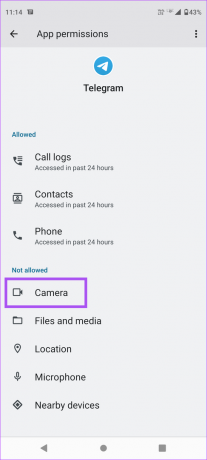
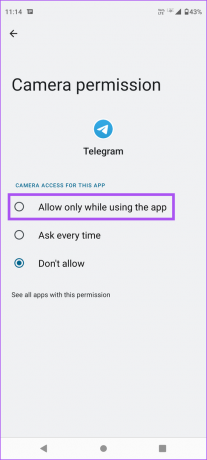
Wiederholen Sie den gleichen Schritt für das Mikrofon.
Schließen Sie das App-Info-Menü und öffnen Sie Telegram, um zu prüfen, ob das Problem gelöst ist.
9. Telegramm aktualisieren
Es ist eine gute Idee, die Telegram-App auf Ihrem Android und iPhone zu aktualisieren. Dadurch werden die Fehler behoben, die möglicherweise Probleme mit Telegrammanrufen verursachen.
Telegramm auf Android aktualisieren
Telegramm auf dem iPhone aktualisieren
Nehmen Sie an Telegrammanrufen teil
Das Tätigen von Sprach- und Videoanrufen mit der Telegram-App kann sehr praktisch sein, um mit Ihren Freunden und Kontakten zu sprechen. Aber wenn die Anrufe sind Das Tätigen von Sprach- und Videoanrufen mit der Telegram-App kann sehr praktisch sein, um mit Freunden und Kontakten zu sprechen. Aber wenn die Anrufe nicht funktionieren, ist es eine gute Idee, das Problem zu beheben. Diese Lösungen helfen Ihnen, sich über Telegrammanrufe mit Ihren Lieben zu verbinden. Wenn Sie nicht mehr vorhaben zu chatten oder ein paar Leute anzurufen, lesen Sie unseren Beitrag weiter So löschen Sie Telegram-Kontakte.
Zuletzt aktualisiert am 03. Januar 2023
Der obige Artikel kann Affiliate-Links enthalten, die Guiding Tech unterstützen. Dies beeinträchtigt jedoch nicht unsere redaktionelle Integrität. Die Inhalte bleiben unvoreingenommen und authentisch.
Geschrieben von
Paurush Chaudhary
Die Welt der Technik auf einfachste Weise entmystifizieren und alltägliche Probleme im Zusammenhang mit Smartphones, Laptops, Fernsehern und Content-Streaming-Plattformen lösen.